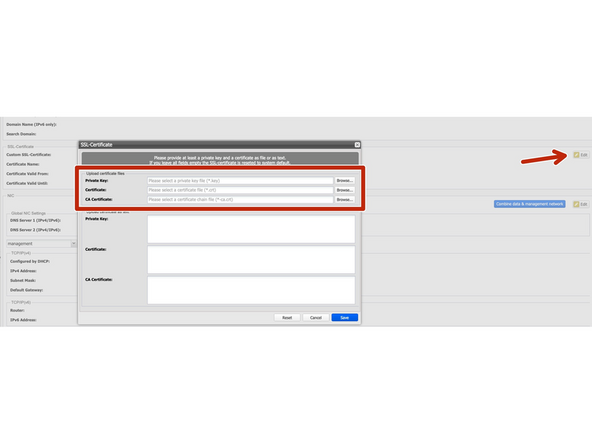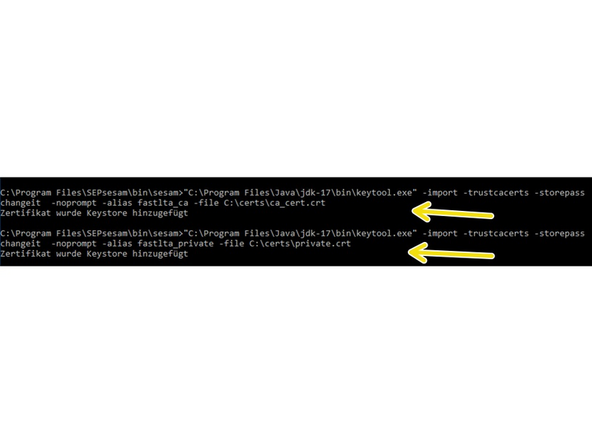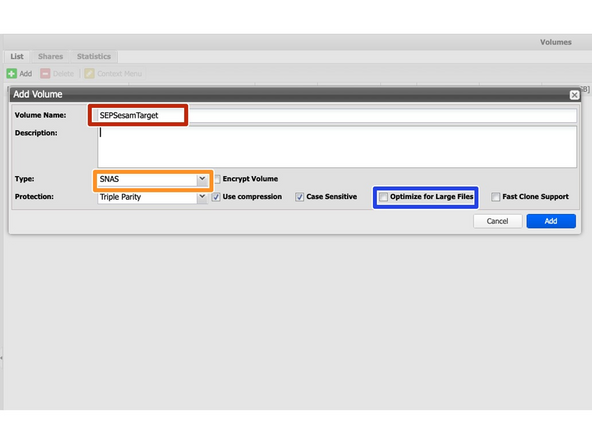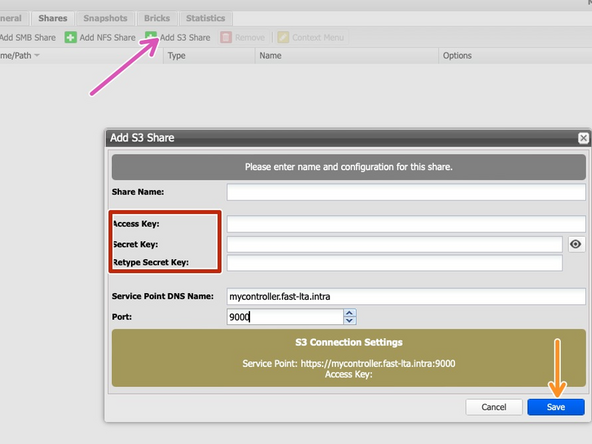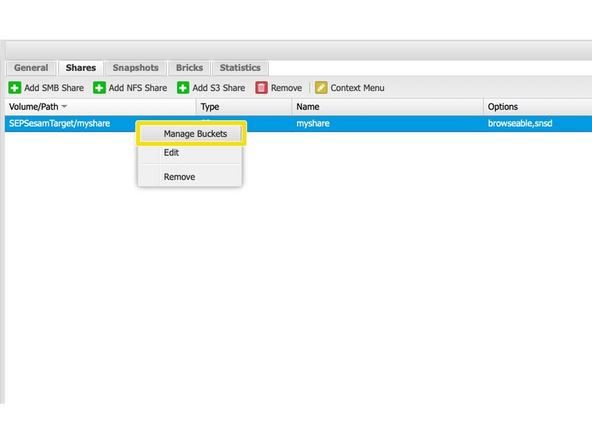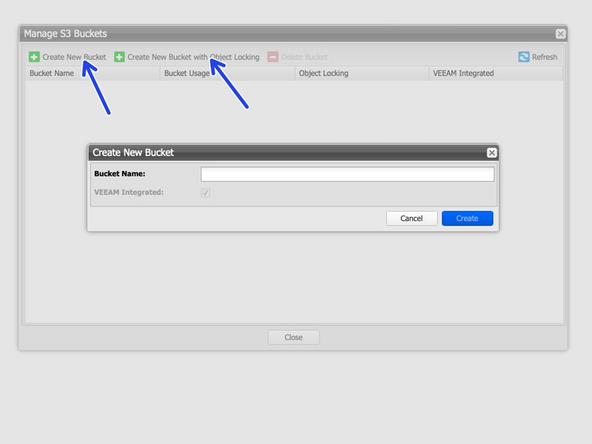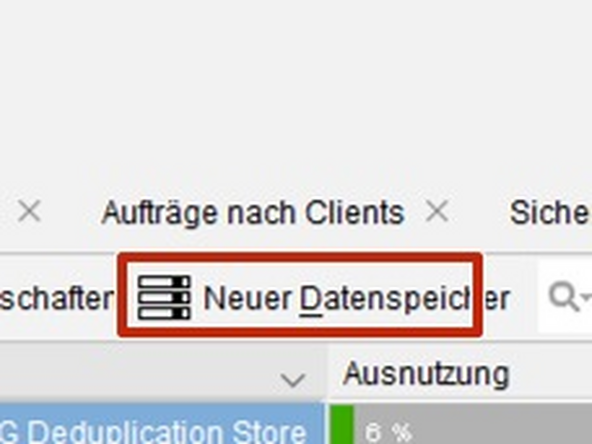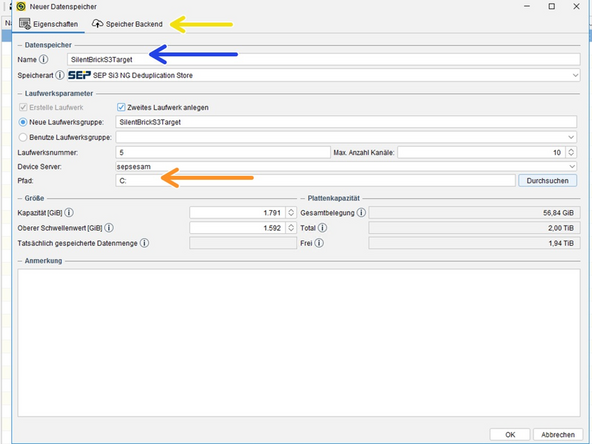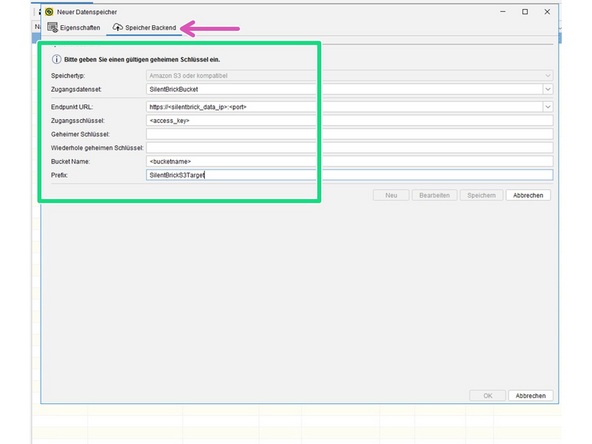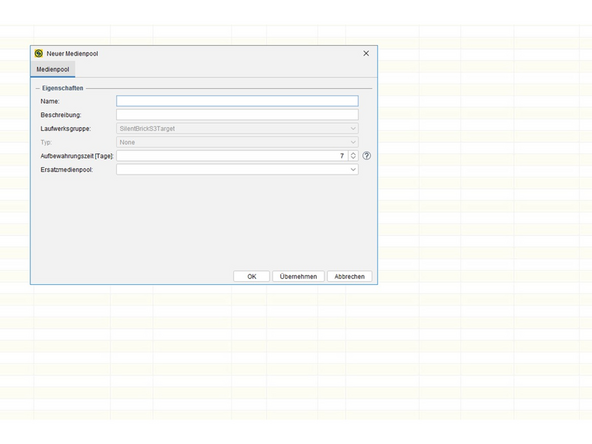Einleitung
Diese Anleitung beschreibt die notwendigen Schritte zur Verbindung von SEP Sesame mit der Version Silent Brick mithilfe des S3-Objektspeichers. Die Anleitung wurde mit Version 2.59 Silent Brick und SEP Sesame Version 5.1.0.15 getestet.
-
-
Um eine Verbindung zwischen SEP Sesam und dem Silent Brick-System herzustellen, muss ein benutzerdefiniertes Zertifikat bereitgestellt werden.
-
Erstellen Sie ein neues Zertifikat inklusive einer Zertifikatskette
-
Stellen Sie sicher, dass Ihr Zertifikat die Management-/Daten-IP-Adressen des Silent Brick-Systems (SAN-IP) enthält.
-
Laden Sie Ihr Zertifikat in die Benutzeroberfläche Silent Brick hoch.
-
Importieren Sie Ihr Zertifikat in den Java-Schlüsselspeicher, um ihm innerhalb von SEP Sesam zu vertrauen.
-
-
-
Im System Silent Brick wechseln Sie zu Volumes und erstellen dort über die Schaltfläche „Hinzufügen“ ein neues Volume.
-
Geben Sie einen richtigen Namen ein
-
Wählen Sie den Typ „SNAS“
-
Stellen Sie sicher, dass das Kontrollkästchen für „Optimierung großer Dateien“ deaktiviert ist.
-
-
-
Wechseln Sie in den Bereich „Shares“ Ihres Volume und erstellen Sie einen neuen S3 Share
-
Definieren Sie die richtigen Anmeldeinformationen
-
Speichern Sie die Einstellungen
-
Klicken Sie mit der rechten Maustaste auf die S3-Freigabe und wählen Sie „Buckets verwalten“
-
Erstellen Sie einen neuen Bucket für Ihre SEP-Backup-Daten mit oder ohne Objektsperre, der Ihren Anforderungen entspricht
-
-
-
In SEP Sesam switch to the Section Datenspeicher and choose "Neuer Datenspeicher"
-
Geben Sie den richtigen Namen ein
-
Definieren Sie einen Speicherort für den Deduplizierungscache
-
Switch to "Speicher Backend"
-
Wählen Sie „Neu“, um einen neuen Amazon S3-kompatiblen Speicher zu erstellen
-
Geben Sie Ihre URL (https://IP:Port) und die zuvor definierten Anmeldeinformationen ein
-
-
-
Der Mediapool definiert globale Einstellungen wie Aufbewahrungsdauer
-
Nach dem Speichern des vorherigen Dialogs werden Sie von der Software nach einem Medienpool gefragt, der mit diesem neuen Sicherungsziel verwendet werden soll. Wählen Sie einen geeigneten Namen und eine Beschreibung.
-
Ihr neu erstellter Medienpool steht nun als Backup-Ziel zur Verfügung.
-